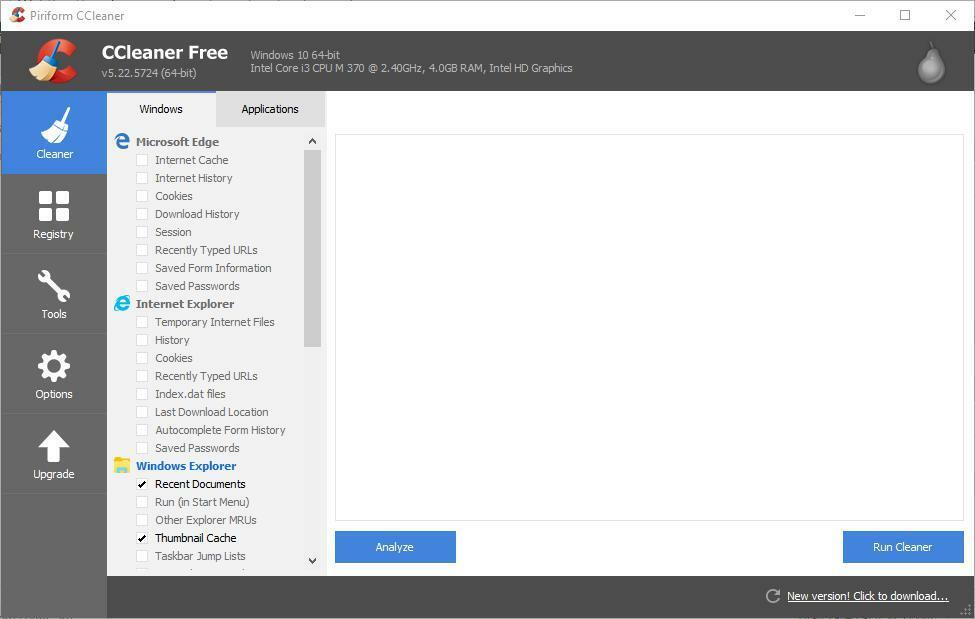Ovaj softver će popraviti uobičajene računalne pogreške, zaštititi vas od gubitka datoteka, zlonamjernog softvera, kvara hardvera i optimizirati vaše računalo za maksimalne performanse. Riješite probleme s računalom i uklonite viruse sada u 3 jednostavna koraka:
- Preuzmite alat za popravak računala Restoro koji dolazi s patentiranim tehnologijama (patent dostupan ovdje).
- Klik Započni skeniranje kako biste pronašli probleme sa sustavom Windows koji mogu uzrokovati probleme s računalom.
- Klik Popravi sve za rješavanje problema koji utječu na sigurnost i performanse vašeg računala
- Restoro je preuzeo 0 čitatelji ovog mjeseca.
Prilično je bitno da fotografi spremaju svoje fotografije na stolna ili prijenosna računala kako bi ih poboljšali pomoću softvera za uređivanje slika. Također možete prikazati svoje omiljene snimke pomoću slideshow softver. Ili će nekim fotografima možda trebati negdje drugdje da spreme svoje fotografije kako bi mogli osloboditi prostor na karticama za pohranu svojih fotoaparata.
Mnogi fotografi spremaju svoje fotografije na računala spajajući kamere USB kabelima. Međutim, stolna i prijenosna računala ne prepoznaju uvijek USB uređaji. Kad se to dogodi, “USB uređaj nije prepoznat”, Pojavi se obavijest neposredno iznad sistemske ladice u kojoj se navodi da Windows ne prepozna priključeni uređaj (inače kameru). Na ovaj način možete popraviti računalo koje ne prepoznaje Canon fotoaparate kada ih povežete putem USB priključaka.
Windows 10 neće prepoznati Canon fotoaparat
- Isključite automatsko isključivanje i Wi-Fi / NFC postavke fotoaparata Canon
- Nabavite alternativni USB kabel
- Spojite fotoaparat alternativnim USB priključkom
- Isključite radnu površinu ili laptop
- Deinstalirajte kameru putem Upravitelja uređaja
- Otvorite Windows alat za rješavanje problema s USB-om
- Ažurirajte generički pogonitelj USB čvorišta
- Spremite fotografije s kamere u sustav Windows pomoću čitača memorijskih kartica
1. Isključite automatsko isključivanje i Wi-Fi / NFC postavke fotoaparata Canon
Neki Canon fotoaparati, poput EOS Rebel T6S, imaju Automatsko isključivanje i Wi-Fi / NFC postavke koje ćete morati onemogućiti prije nego što povežete kameru s prijenosnim računalom ili radnom površinom. Na primjer, kamera EOS Rebel T65 ne može se povezati ako je Wi-Fi / NFC postavka je omogućena. Stoga isključite obje postavke putem izbornika fotoaparata ako su trenutno omogućene.
2. Nabavite alternativni USB kabel
Mnogi Canon fotoaparati isporučuju se s USB kabelom, ali neki ne. USB kabeli za Canon digitalne kompaktne uređaje moraju biti ili IFC-400PCU ili IFC-600PCU kabeli za terminale Mini-B i Micro-B. Dakle, ako USB kabel nije priložen uz vaš fotoaparat, prođite kroz priručnik za kameru kako biste bili sigurni da ste ga povezali odgovarajućom vrstom kabela. Ako to nije slučaj ili kabel ne radi iz nekog drugog razloga, nabavite a novi USB kabel.
3. Spojite fotoaparat alternativnim USB priključkom
Možda postoji problem s određenim USB priključkom. Spojite kameru s alternativnim USB priključkom kako biste provjerili nema li problema s vezom s jednim priključkom. Ako Windows prepozna vašu kameru, morat ćete popraviti drugi USB priključak.
4. Isključite radnu površinu ili laptop
Ponekad je jednostavan popravak najbolji popravak. Iskopčavanjem radne površine ili prijenosnog računala i ponovnim uključivanjem možete popraviti "USB uređaj nije prepoznat”Pogreška. Isključite radnu površinu ili prijenosno računalo, a zatim ga isključite na oko 10 minuta prije ponovnog uključivanja.
- PROČITAJTE I: Rješenje: Računalo se isključuje kad je priključen USB uređaj
5. Deinstalirajte kameru putem Upravitelja uređaja
Deinstaliranjem kamere putem Upravitelja uređaja u sustavu Windows izbrisat će se podaci o kameri. Tada bi Windows mogao prepoznati kameru kad skenirate hardverske promjene. Na ovaj način možete deinstalirati Canon fotoaparat pomoću Upravitelja uređaja u sustavu Windows 10.
- Priključite svoj fotoaparat Canon u USB priključak prijenosnog ili stolnog računala.
- Pritisnite tipku Win + X prečac da biste otvorili izbornik Win + X.
- Klik Upravitelj uređaja za otvaranje prozora prikazanog izravno ispod.

- Dvostruki klik Prijenosni uređaji da proširite popis povezanih uređaja koji će sadržavati i vašu kameru.
- Odaberite Canon fotoaparat, a zatim pritisnite Deinstaliraj na snimci izravno ispod.

- Otvara se dijaloški okvir u kojem se traži daljnja potvrda. pritisni u redu gumb na tom prozoru za potvrdu.
- Zatim pritisnite Potražite hardverske promjene na vrhu prozora upravitelja uređaja. Nakon toga, Windows će možda prepoznati kameru.
6. Otvorite Windows alat za rješavanje problema s USB-om
Windows alat za rješavanje problema s USB-om može potencijalno popraviti USB vezu fotoaparata. Međutim, taj alat za rješavanje problema s USB-om nije uključen u sustav Windows 10. Ipak, i dalje možete dodati alat za rješavanje problema u OS kako slijedi.
- Prvo, otvori ovu web stranicu u vašem pregledniku.
- pritisni preuzimanje datoteka ondje pritisnite za spremanje Windows USB alata za rješavanje problema u mapu.
- Zatim otvorite Windows USB alat za rješavanje problema iz mape u koju ste ga spremili.
Pokrenite skeniranje sustava kako biste otkrili potencijalne pogreške

Preuzmite Restoro
Alat za popravak računala

Klik Započni skeniranje pronaći probleme sa sustavom Windows.

Klik Popravi sve za rješavanje problema s patentiranim tehnologijama.
Pokrenite skeniranje računala pomoću alata za popravak za obnavljanje kako biste pronašli pogreške koje uzrokuju sigurnosne probleme i usporavanja. Nakon završetka skeniranja, postupak popravka zamijenit će oštećene datoteke svježim Windows datotekama i komponentama.

- pritisni Sljedeći gumb za prolazak kroz alat za rješavanje problema.
- Alat za rješavanje problema s hardverom i uređajima mogao bi vam dobro doći i za popravljanje "USB uređaj nije prepoznat”Pogreška. Taj alat za rješavanje problema možete otvoriti pritiskom na gumb Cortana i unosom "rješavanje problema" u okvir za pretraživanje.
- Odaberite Rješavanje problema da biste otvorili popis alata za rješavanje problema prikazan izravno ispod.

- Kliknite Hardver i uređaji i pritisnite njegov Pokrenite alat za rješavanje problema gumb za otvaranje prozora izravno ispod.

- PROČITAJTE I: Rješenje: Windows alat za rješavanje problema prestao je raditi
7. Ažurirajte generički pogonitelj USB čvorišta
Kada Windows ne prepozna kameru, možda ćete pronaći Nepoznati uređaj naveden u Upravitelju uređaja pod USB Root Hubom. Ako je to slučaj, ažurirajte generički upravljački program USB Hub. Generički upravljački pogon za USB koncentrator možete ažurirati na sljedeći način.
- Odaberi Upravitelj uređaja na izborniku Win + X.
- Dvokliknite kontrolere univerzalne serijske sabirnice da biste proširili popis USB kontrolera kao što je prikazano u nastavku.

- Desnom tipkom miša kliknite Generic USB Hub i odaberite Ažuriraj upravljački program iz kontekstnog izbornika za otvaranje prozora na snimci izravno ispod.

- Odaberite Potražite softver za upravljački program na mom računalu opcija na tom prozoru.
- Zatim odaberite Dopustite mi da odaberem s popisa upravljačkih programa na računalu mogućnost otvaranja popisa kompatibilnih upravljačkih programa kao u nastavku.
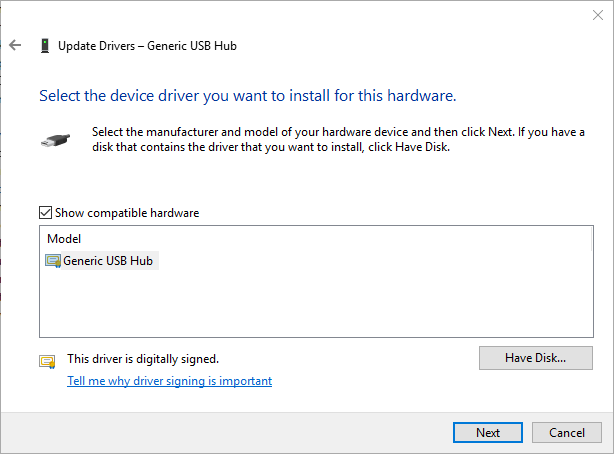
- Odaberite popis generičkog USB čvorišta i kliknite Sljedeći da ga instalirate.
8. Spremite fotografije s kamere u sustav Windows pomoću čitača memorijskih kartica
Imajte na umu da kameru ne trebate spajati s računalom da biste na nju spremali fotografije. Fotografije također možete spremiti na radnu površinu ili prijenosno računalo pomoću čitača memorijskih kartica. Mnoga prijenosna računala i stolna računala uključuju utor za SD karticu u koji možete umetnuti karticu za pohranu kamere. Zato imajte dobru bravu za utor za karticu za kameru na radnoj površini ili prijenosnom računalu.
Čak i ako računalo ne sadrži utor za karticu, i dalje mu možete dodati vanjski čitač kartica. Na primjer, mogli biste dobiti čitač kartica USB čvorište poput one na slici izravno ispod. Tada možete umetnuti karticu za pohranu fotoaparata u odgovarajući utor za prijenos fotografija na računalo. Stoga nije baš bitno popraviti "USB uređaj nije prepoznat”Pogreška. Barem jedna od tih rezolucija vjerojatno će popraviti "USB uređaj nije prepoznat”, Tako da možete još jednom spremiti snimke fotoaparata Canon u mapu Slike. Ako Windows 10 ne prepoznaje druge uređaje, pogledajte ovaj članak koji uključuje daljnje savjete za rješavanje problema s tipkovnicama, USB stickovima i pisačima.
Barem jedna od tih rezolucija vjerojatno će popraviti "USB uređaj nije prepoznat”, Tako da možete još jednom spremiti snimke fotoaparata Canon u mapu Slike. Ako Windows 10 ne prepoznaje druge uređaje, pogledajte ovaj članak koji uključuje daljnje savjete za rješavanje problema s tipkovnicama, USB stickovima i pisačima.
POVEZANE PRIČE ZA PROVJERU:
- Popravak: Skype kamera okrenuta je naopako u sustavu Windows 8, 8.1, 10
- Antivirus blokira kameru računala: Kako zauvijek riješiti ovaj problem
- Rješenje: Kamera ne radi zbog koda pogreške 0xa00f4244
 I dalje imate problema?Popravite ih pomoću ovog alata:
I dalje imate problema?Popravite ih pomoću ovog alata:
- Preuzmite ovaj alat za popravak računala ocijenjeno odličnim na TrustPilot.com (preuzimanje započinje na ovoj stranici).
- Klik Započni skeniranje kako biste pronašli probleme sa sustavom Windows koji mogu uzrokovati probleme s računalom.
- Klik Popravi sve za rješavanje problema s patentiranim tehnologijama (Ekskluzivni popust za naše čitatelje).
Restoro je preuzeo 0 čitatelji ovog mjeseca.